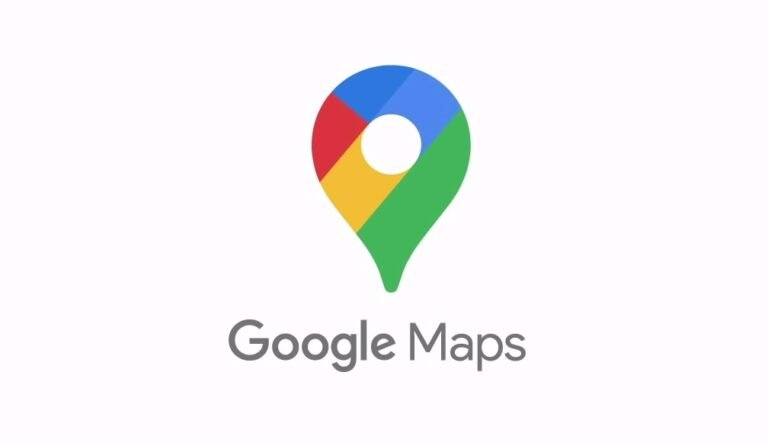✅ Abre Google Maps, presiona el ícono de ubicación azul en la esquina inferior derecha y verás tu ubicación actual al instante. ¡Es súper sencillo!
Para encontrar tu ubicación actual en Google Maps de manera fácil y rápida, lo primero que debes hacer es abrir la aplicación en tu dispositivo móvil o acceder al sitio web en tu computadora. Google Maps utiliza el sistema de GPS de tu dispositivo para determinar tu posición exacta, por lo que es fundamental asegurarte de que la ubicación esté activada.
Una vez que tengas Google Maps abierto, verás un punto azul que indica tu ubicación actual. Si no ves este punto, toca el icono de punto azul que aparece en la esquina inferior derecha (en el móvil) o selecciona la opción «Mi ubicación» en el menú de navegación del sitio web. Es importante mencionar que, si estás en un área con poca señal GPS, la ubicación puede no ser exacta.
Para facilitar aún más el uso de Google Maps, aquí te dejamos algunos consejos útiles:
- Asegúrate de tener activados los servicios de ubicación: Ve a la configuración de tu dispositivo, busca la sección de «Ubicación» y activa la función.
- Conéctate a una red Wi-Fi: Esto puede mejorar la precisión de tu ubicación, especialmente en áreas urbanas donde los edificios pueden interferir con la señal GPS.
- Actualiza la aplicación: Mantén Google Maps actualizado para asegurarte de tener las últimas funciones y mejoras en el rendimiento.
Ahora que sabes cómo encontrar tu ubicación actual, en el siguiente apartado te explicaremos con más detalle cómo utilizar Google Maps para planificar un recorrido, buscar lugares cercanos y aprovechar al máximo todas las funcionalidades que ofrece esta herramienta.
Guía paso a paso para ubicarte en Google Maps desde tu dispositivo móvil
Encontrar tu ubicación actual en Google Maps desde un dispositivo móvil es un proceso sencillo y rápido. A continuación, te presentamos una guía práctica que te ayudará a hacerlo de manera efectiva.
Paso 1: Abrir Google Maps
Primero, asegúrate de tener instalada la aplicación de Google Maps en tu smartphone. Si no la tienes, puedes descargarla gratis desde la tienda de aplicaciones correspondiente a tu sistema operativo.
Paso 2: Activar la ubicación
Para que Google Maps pueda identificar tu posición actual, es fundamental que actives el GPS de tu dispositivo:
- Ve a ajustes o configuraciones de tu dispositivo.
- Selecciona Ubicación o Servicios de ubicación.
- Activa la opción de GPS o Ubicación.
Paso 3: Localizar tu posición
Una vez que Google Maps esté abierto y la ubicación activada, sigue estos pasos:
- Toca el ícono azul en forma de punto que representa tu ubicación actual.
- Observa el marcador que aparece en el mapa; este indica tu posición precisa.
- Si deseas ver más información sobre un lugar cercano, toca el marcador o el punto azul.
Paso 4: Ajustar la vista del mapa
Para mejorar la experiencia de navegación, puedes ajustar la vista del mapa:
- Utiliza los gestos de pellizcar para acercar o alejar el mapa.
- Cambia entre vista de satélite y vista de mapa tocando el ícono correspondiente en la esquina superior derecha.
Consejos prácticos
Aquí te dejamos algunos consejos para aprovechar al máximo Google Maps:
- Descargar mapas offline: Si sabes que estarás en un área con poca conexión a Internet, descarga el mapa de la zona para acceder sin conexión.
- Usar el modo de navegación: Activa el modo de navegación para obtener direcciones paso a paso mientras te movilizas.
- Verificar la precisión de la ubicación: Asegúrate de que el punto azul se mantenga centrado; si no es así, puedes tocar el botón de ubicación nuevamente.
Datos interesantes
Según estadísticas recientes, más de 1.5 mil millones de usuarios utilizan Google Maps cada mes, lo que demuestra su relevancia y utilidad para la navegación diaria.
¡Ahora ya estás listo para ubicarte fácilmente en Google Maps desde tu dispositivo móvil!
Preguntas frecuentes
¿Cómo accedo a Google Maps?
Puedes acceder a Google Maps desde tu navegador web o descargando la aplicación en tu smartphone.
¿Necesito una cuenta de Google para usar Google Maps?
No es necesario tener una cuenta de Google, pero algunas funciones se limitan si no inicias sesión.
¿Cómo activo el GPS en mi dispositivo?
Ve a la configuración de tu dispositivo, busca «Ubicación» y asegúrate de que el GPS esté habilitado.
¿Puedo ver mi ubicación sin conexión a internet?
Sí, puedes descargar mapas offline en Google Maps para acceder a ellos sin conexión.
¿Qué hago si no puedo encontrar mi ubicación?
Asegúrate de que el GPS esté activado y que tengas una buena señal, también puedes intentar reiniciar la aplicación.
¿Cómo compartir mi ubicación con otros?
En Google Maps, selecciona tu ubicación y utiliza la opción «Compartir» para enviar un enlace a quien desees.
Puntos clave sobre cómo encontrar tu ubicación en Google Maps:
- Accede a Google Maps desde la web o la aplicación móvil.
- Activa el GPS en la configuración de tu dispositivo.
- Haz clic en el ícono de ubicación (punto azul) para ver tu posición exacta.
- Usa funciones de navegación para encontrar direcciones desde tu ubicación actual.
- Descarga mapas para acceder sin conexión a internet.
- Comparte tu ubicación mediante enlaces o código QR.
- Verifica la calidad de la señal GPS en caso de problemas de ubicación.
¡Nos encantaría saber tu opinión! Deja tus comentarios abajo y no olvides revisar otros artículos de nuestra web que pueden interesarte.